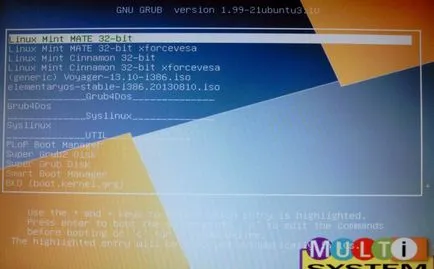Crearea de unitate Dual USB cu sistem de operare Linux multiple (video adăugate)

Multi System este un program gratuit pentru instalarea mai multor distribuții Linux, suporta mai mult de 200 de sisteme diferite.
Am o mulțime de testare o varietate de distribuții Linux, și am nevoie doar de acest program deoarece nu este întotdeauna posibil să se efectueze un număr de memorii flash. Și așa am înregistrat întotdeauna 4-5 Linux-distribuții.
Instalarea pe un USB-drive are avantajul că în cazul în care utilizarea unității optice nu este posibilă, de regulă, port USB disponibil pe toate computerele de la care putem încărca.
Set multisistemică în Ubuntu 16.04
Pentru a instala acest program minunat, deschide un terminal și introduceți următoarele comenzi
Sau editați manual fișierul sources.list
și se adaugă la sfârșitul șir de fișiere
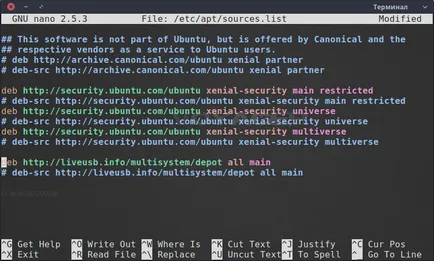
În continuare, vom actualiza lista de pachete și instalați programul.
Dar, înainte de a începe să lucreze cu programul, trebuie să ne pregătim unitatea flash noastre, și de a face acest lucru, deschideți GParted de utilitate.
În cazul în care nu este instalat, instalați folosind comanda
După instalare, tipul de terminal
și în colțul din dreapta sus al ferestrei, selectați unitatea flash USB

Programul multisistemică. Este nevoie de o unitate flash USB formatat în FAT32, astfel încât faceți clic pe butonul din dreapta al mouse-ului și selectați „Format pentru a -> FAT32“
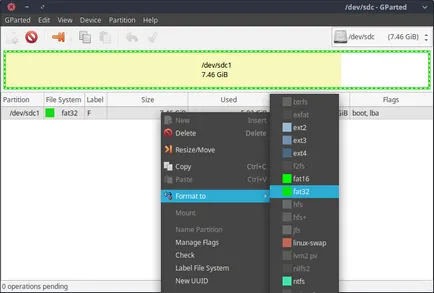
În continuare avem nevoie pentru a adăuga semnalizatoare la pornire normală în BIOS pentru a face acest lucru, selectați „Manage Steaguri“ și marchează două puncte - boot și LBA
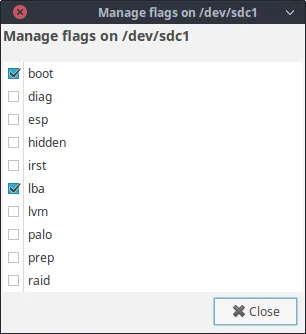
În continuare, să acorde o atenție la eticheta discului, iar în cazul în care conține spații atunci când executați programul multisistemică, vom afișa o eroare
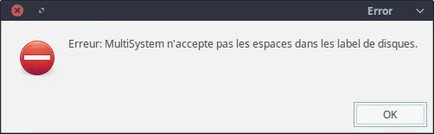
Pentru a evita această eroare, schimbați eticheta discului în GParted, prin selectarea „File System Label“
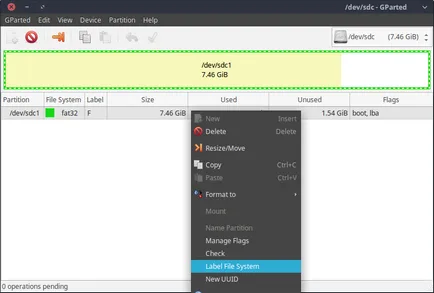
Și introduceți un nume nou pentru unitatea noastră, care nu va conține spații
Faceți clic pentru a aplica modificările și a închide GParted.
Apoi vom găsi multisistemică în meniul de aplicații și rulați-l
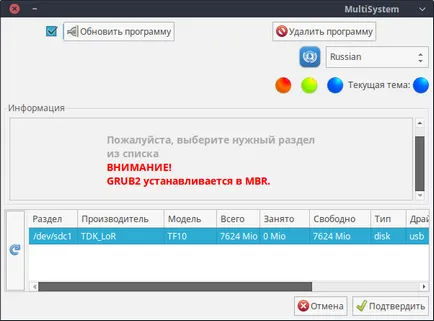
În partea de jos a tabelului, selectați stick-ul nostru și apăsați pentru a confirma
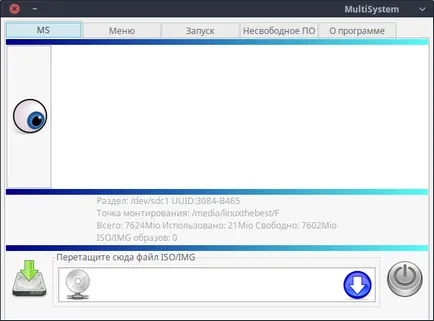
Mai mult, toate foarte simplu, să ia imaginea sistemului de operare descărcat și trageți în fereastra de jos
În fereastra care apare, introduceți parola de administrator și se așteaptă până la disc
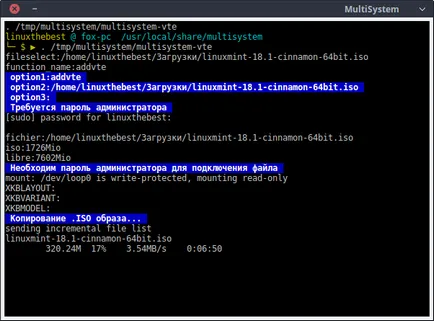
După absolvire, luați următoarea imagine, și așa mai departe, în timp ce există spațiu liber pe unitatea flash.
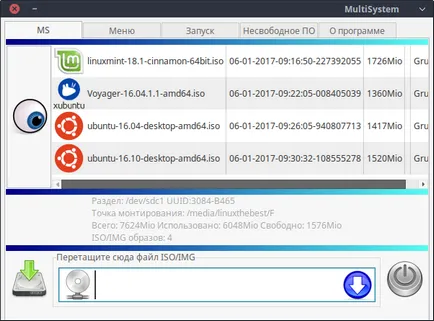
I se potrivesc 4, deși spațiul este încă lăsat 1576MB.
În continuare vom reporni sistemul nostru și poate alege în condiții de siguranță orice sistem de operare pe care le-ați înregistrat pe o unitate flash.
Foto de mai jos luate de pe internet, dar am cizme de la o unitate USB, același model.